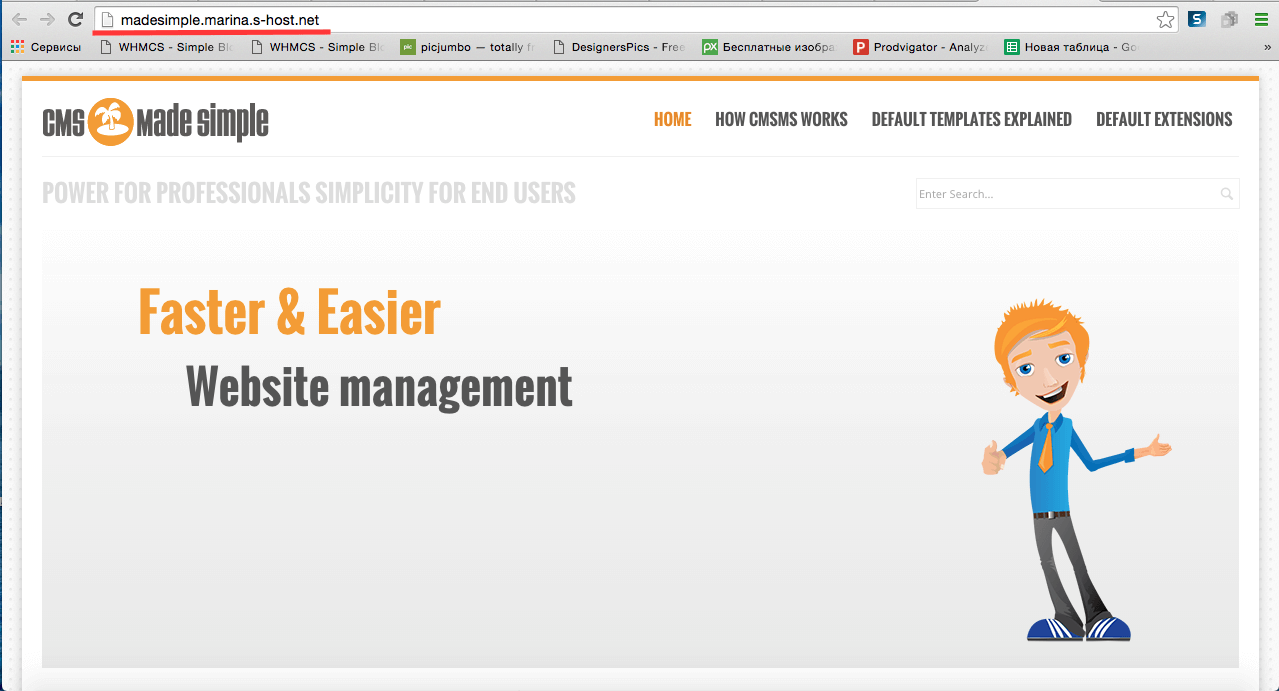Перенос CMS Made Simple на новый хостинг
Сегодня мы поговорим о переносе CMS Made Simple со старого хост-аккаунта, на новый с помощью встроенных средств cPanel. Начнем работу с первым или исходным хост-аккаунтом: переходим в cPanel, выбираем «Диспетчер файлов», чтобы поместить в архив файлы со скриптами CMS и загрузить на свой компьютер. Для этого выделяем все файлы и нажимаем «Сжать», а затем загружаем получившийся файл через функцию «Скачать».
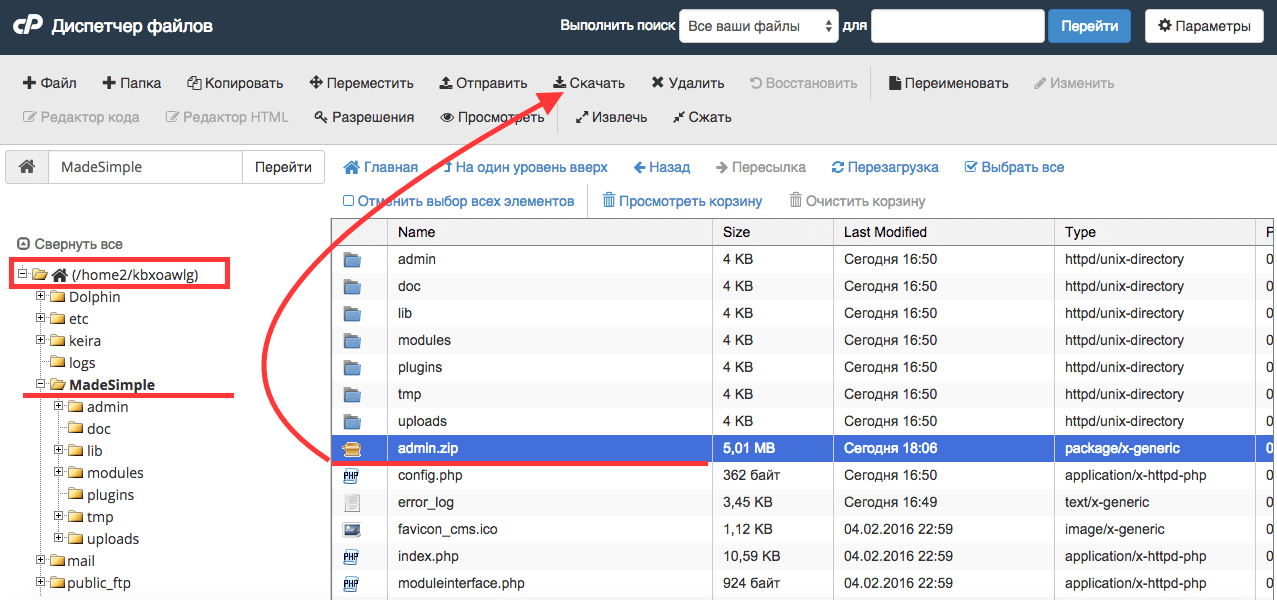
Далее, с помощью раздела «PHPMyAdmin» загружаем все таблицы из базы данных на свой компьютер, также в виде одного заархивированного файла через функцию «Экспорт».
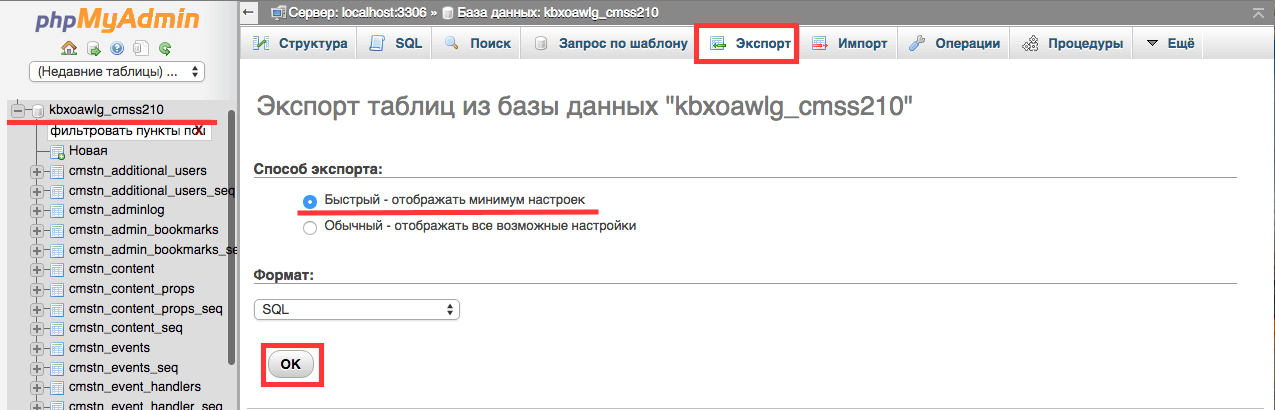
На этом работа со старым хостингом завершена и мы переходим к новому или второму хостингу. Напоминаем, что у вас уже должен быть новый домен для переноса CMS. И так, в первую очередь вы заходите в «Диспетчер файлов» чтобы загрузить файлы со скриптами движка со своего компьютера в папку с именем домена, которая находится в корне каталога. После загрузки файлы, необходимо извлечь его из архива.
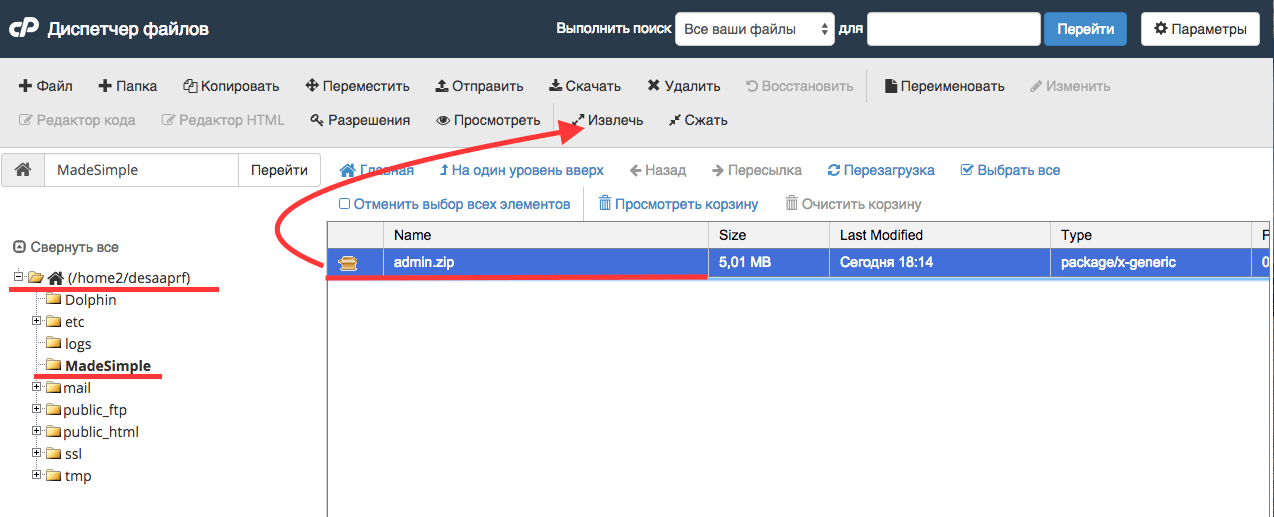
По завершению данной манипуляции, переходим к созданию пользователя и базы данных. Не забываем связать их вместе, добавлением пользователя в нужную базу данных (выбираем из имеющегося списка) и назначаем ему все привилегии, ставя галочку напротив функции «Все права». Чтобы сохранить проделанную работу, жмем «Внести изменения» внизу страницы.
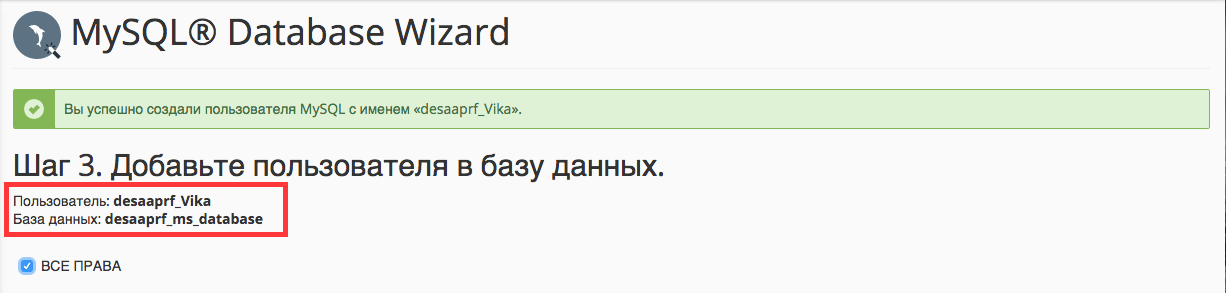
Затем, переходим к загрузке содержимого в созданную базу данных с помощью уже знакомого нам раздела «PHPMyAdmin». Зайдя в него слева выбираем нужную базу данных, нажимаем «Импорт» и выбираем файл с таблицами со своего компьютера, в конце ставим ок, чтобы активировать загрузку.
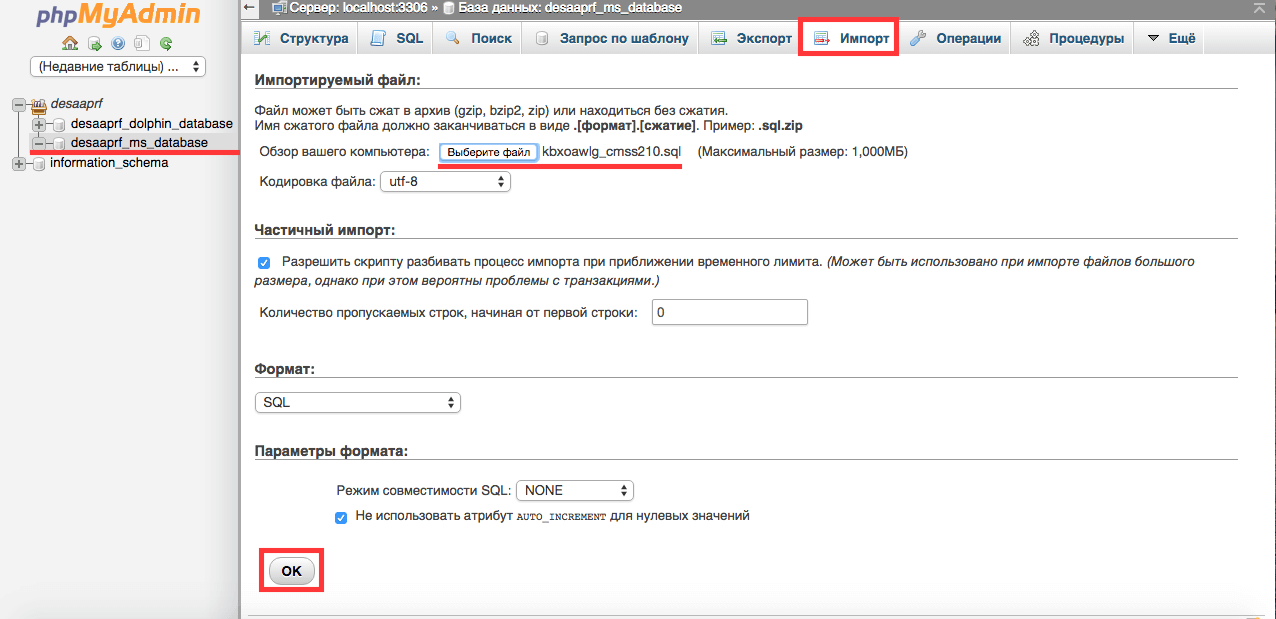
И так, мы добрались до заключительного этапа, а именно смены параметров подключения:
- имени базы данных;
- имени пользователя;
- и пароль
в файле конфигурации config.php. Чтобы сделать это, заходим в Диспетчер, файлов, находим config.php и открываем его с помощью редактора кода для коррекции параметров подключения, как указанно на изображении. Как всегда не забываем сохранить все изменения в конце.
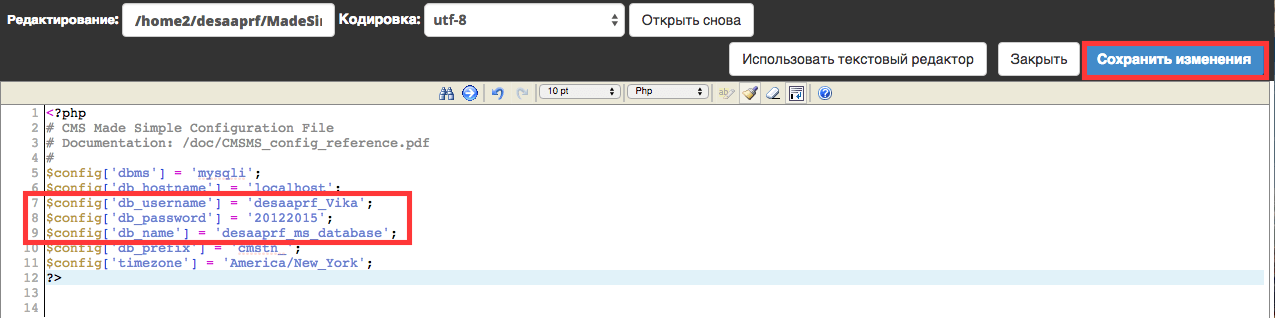
Результат проверяем введя имя домена в браузере и он выглядит так.